电脑抖音播放黑屏的常见原因及解决
- 网络常识
- 2025-03-30
- 15
- 更新:2025-03-27 01:56:09
在日常使用电脑过程中,遇到抖音或其他视频播放平台播放黑屏的问题可能会令人非常头疼。这个问题可能由多种原因引起,从软件冲突到显卡驱动问题,乃至系统设置不当都可能是导致该问题的因素。本文旨在帮助您梳理可能导致电脑抖音播放黑屏的常见原因,并提供实用的解决办法。
一、检查软件兼容性和更新
我们需要排除软件兼容性问题。请确保您的操作系统满足抖音播放的最低要求。如果您的系统版本过旧,可能会导致应用程序无法正常运行。以下是操作指南:
1.确认您的操作系统是最新版本。对于Windows用户,前往“设置”>“更新与安全”检查更新。对于Mac用户,打开“系统偏好设置”>“软件更新”。
2.更新您的浏览器至最新版本。浏览器过旧可能导致网页不兼容,影响视频播放功能。
3.确保抖音应用或网页版抖音也是最新版本。如果有更新,请及时完成升级。
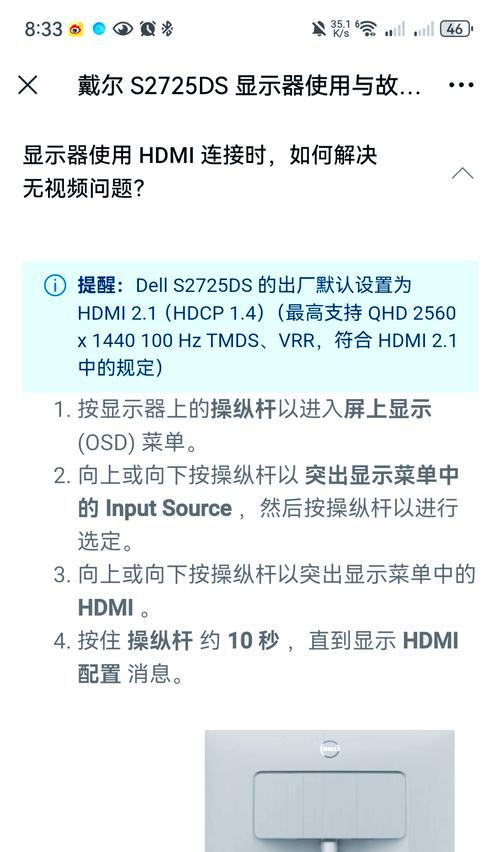
二、显卡驱动问题
显卡驱动过时或损坏可能导致视频播放黑屏,以下是检查和更新显卡驱动的步骤:
1.右键点击桌面空白处,选择“NVIDIA控制面板”或对应的显卡控制面板。
2.在控制面板中查找更新驱动程序选项并执行更新操作。
3.如果此方法未能解决问题,请访问显卡制造商的官方网站下载并安装最新驱动程序。
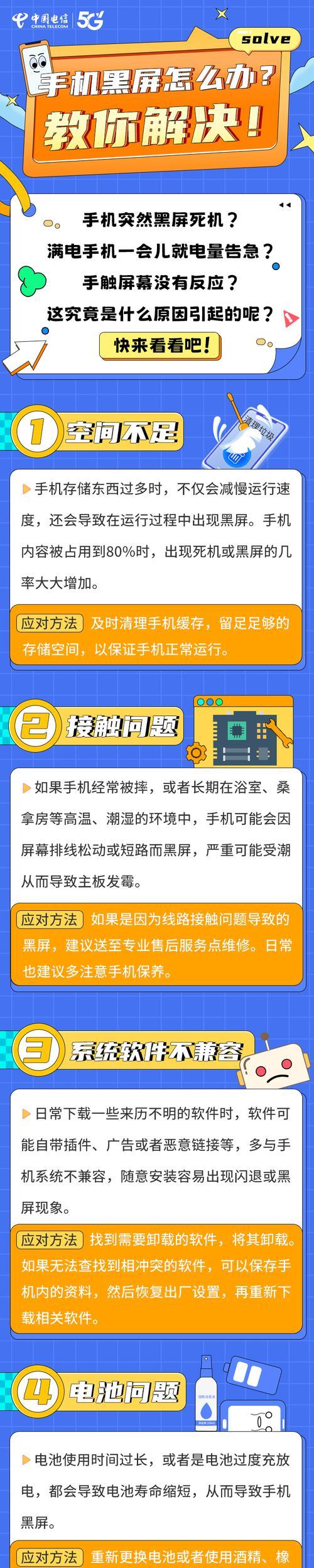
三、检查浏览器插件和扩展
某些浏览器插件或扩展程序可能与抖音存在冲突,导致黑屏现象,您可以尝试以下步骤:
1.关闭所有浏览器插件和扩展程序,然后逐一重新开启,以找出可能的冲突源。
2.切换到无痕或隐私模式,看是否能正常播放视频。如果可以,那么冲突就在您之前关闭的插件或扩展中。
3.卸载或禁用引起问题的插件或扩展。
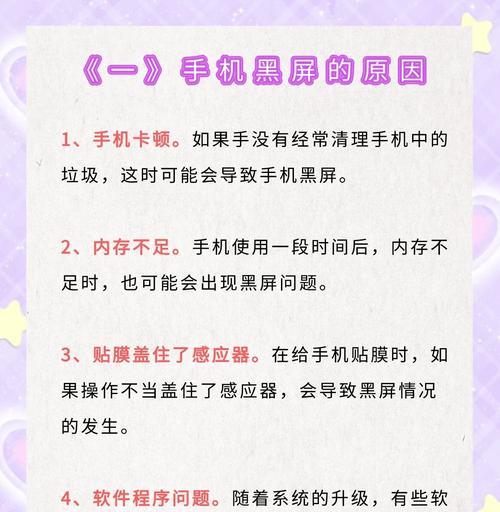
四、系统设置问题
错误的系统设置也可能导致视频播放黑屏,您可以通过以下步骤检查:
1.检查显示设置,确保颜色设置正确。对于大多数设备,推荐使用默认设置。
2.尝试将电脑的显示分辨率调整至推荐的设置。
五、硬件问题
如果以上步骤都不能解决问题,可能是硬件出现了问题,例如显卡本身故障。此时,您可以:
1.检查电脑内部是否有其他硬件损坏的迹象。
2.可以尝试使用其他显示器来确定是否为显示器问题。
3.如果条件允许,可以尝试更换显卡,观察问题是否得到解决。
六、重置抖音应用缓存
有时候,抖音应用的缓存数据损坏也可能导致播放黑屏,您可以尝试清理抖音缓存:
1.卸载抖音应用程序。
2.重新下载并安装最新版本的抖音。
3.如果是在网页上,可以尝试清除浏览器缓存。
结语
解决电脑抖音播放黑屏的问题,首先需要按照问题的可能原因逐一排查。从软件兼容性、显卡驱动、浏览器插件、系统设置,再到可能的硬件问题,一步步深入调查,找到问题的根源。通过本文的详细指南,希望能帮助您顺利解决抖音播放黑屏的烦恼。遇到问题时,保持冷静,按照科学的方法步骤排查,往往能快速找到问题所在,从而获得满意的解决方案。
上一篇:手机拍照时掉落如何应对?
下一篇:直播时电脑声卡声音小是什么原因?






